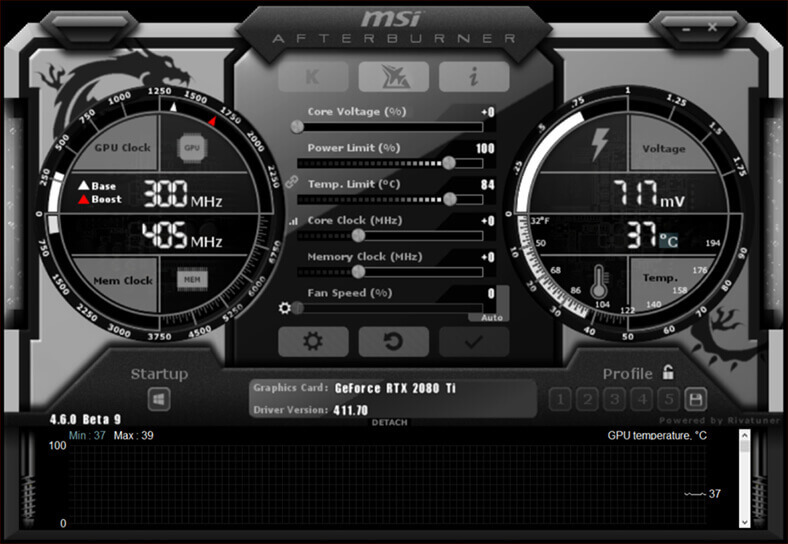Questo software manterrà i tuoi driver attivi e funzionanti, proteggendoti così da errori comuni del computer e guasti hardware. Controlla subito tutti i tuoi driver in 3 semplici passaggi:
- Scarica DriverFix (file di download verificato).
- Clic Inizia scansione per trovare tutti i driver problematici.
- Clic Aggiorna driver per ottenere nuove versioni ed evitare malfunzionamenti del sistema.
- DriverFix è stato scaricato da 0 lettori questo mese.
Ogni browser dispone di schede con le quali è possibile aprire più pagine del sito Web. Tuttavia, Windows non include schede con cui aprire software e cartelle. Microsoft potrebbe integrare le schede in Windows in vari modi.
Esistono, tuttavia, alcuni pacchetti software di terze parti che aggiungono schede a Esplora file, finestre del software e desktop. Ecco come puoi aggiungere schede a Windows 10 con TidyTabs, Stick e Clover.
Come abilitare le schede in Esplora file utilizzando strumenti di terze parti
1. TidyTabs
TidyTabs è un pacchetto freeware (con una versione Pro) che aggiunge schede alle finestre del software. La versione freeware di TidyTabs aggiunge fino a tre schede a Windows con le quali è possibile passare da un pacchetto software all'altro in esecuzione.
Sono come i pulsanti della barra delle applicazioni del software inclusi nella parte superiore di Windows. Invece di aprire le finestre del programma con i pulsanti della barra delle applicazioni, puoi passare da una all'altra con le schede.
- Per prima cosa, fai clic su Scaricasu questa pagina per salvare il programma di installazione di TidyTabs sul disco rigido.
- Esegui il setup per installare TidyTabs. Quindi dovresti trovare un'icona TidyTabs nella barra delle applicazioni come di seguito.
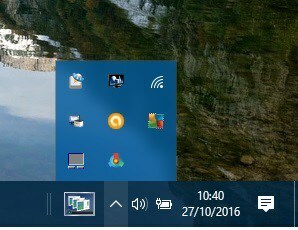
- Apri e ingrandisci una finestra del software; e quindi spostare il cursore in alto al centro della finestra. Vedrai una nuova scheda per il programma come nell'istantanea qui sotto.
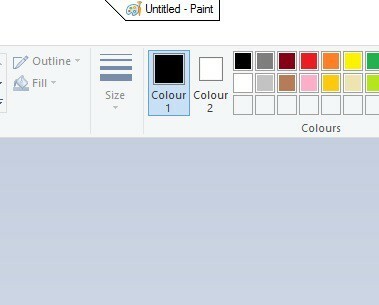
- Clicca il Ripristina giù, quindi spostare il cursore nell'angolo in alto a sinistra della finestra del programma. Troverai le schede nell'angolo in alto a sinistra delle finestre non a grandezza naturale come di seguito.

- Ora apri tre finestre del programma e fai clic sulle loro Ripristina giù pulsanti in modo che non siano massimizzati.
- Fare clic con il pulsante sinistro del mouse su una scheda in una delle finestre del programma, tenere premuto il pulsante del mouse e trascinare la scheda della finestra. Dovrebbe apparire una piccola finestra trasparente come di seguito.
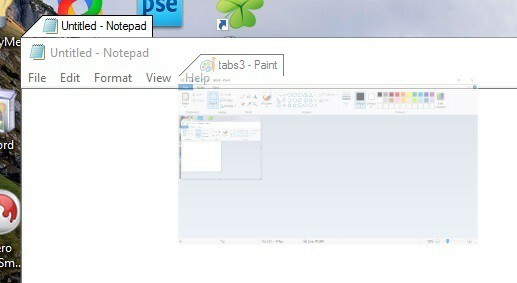
- Ora trascina e rilascia quella finestra sulla scheda in un altro programma aperto. Ciò aggiungerà una seconda scheda a entrambe le finestre come mostrato nell'istantanea direttamente sotto.
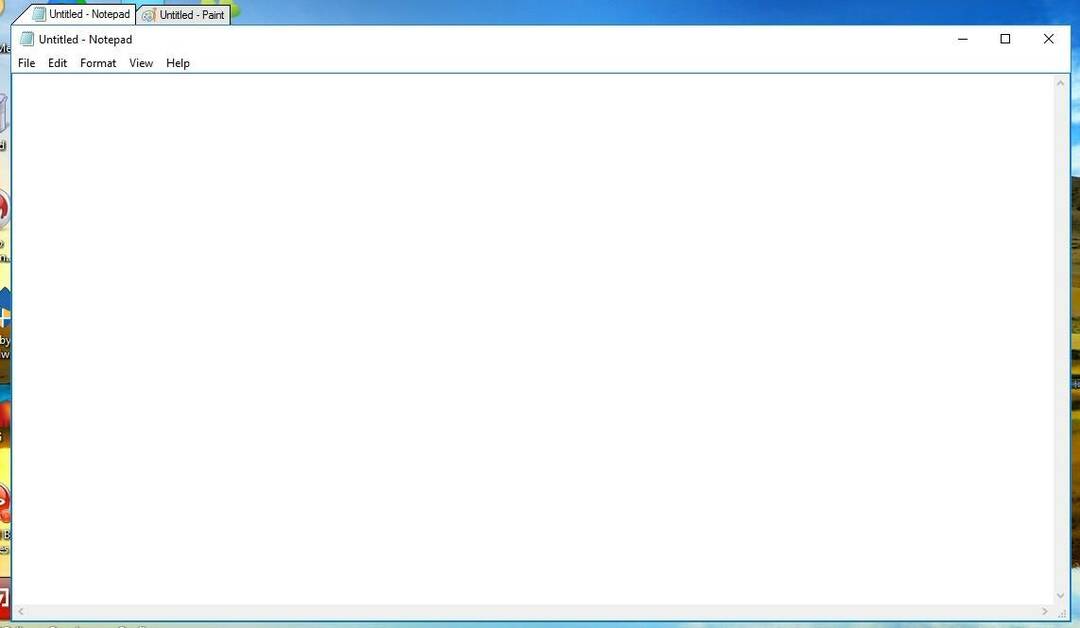
- Pertanto, ora puoi fare clic sulle due schede nella parte superiore delle finestre per passare da un programma all'altro in modo molto simile ai pulsanti della barra delle applicazioni.
- Ripeti i tre passaggi precedenti per aggiungere una terza scheda del programma nella parte superiore delle finestre come mostrato nell'istantanea sottostante.
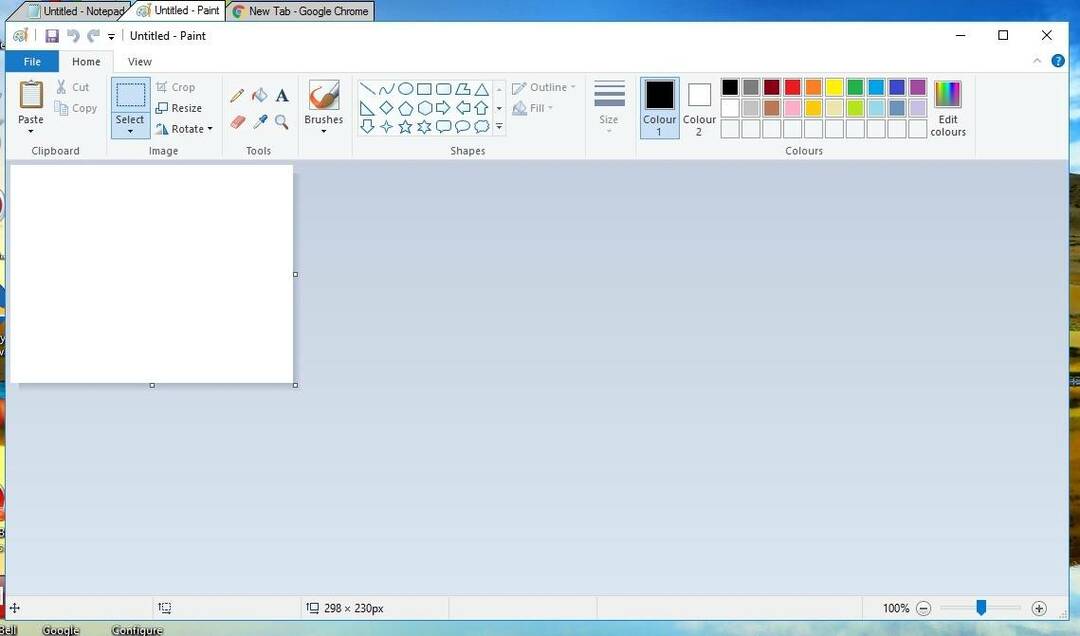
- È possibile fare clic con il pulsante destro del mouse su una scheda del software per aprire il relativo menu contestuale mostrato direttamente sotto. Ciò include ulteriori opzioni di chiusura della scheda.
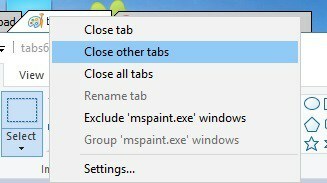
- Fare doppio clic sull'icona della barra delle applicazioni di TidyTabs per aprire la finestra di personalizzazione del software.
- È possibile regolare la trasparenza della scheda facendo clic sulla scheda Aspetto. Trascina le barre di trasparenza delle schede a sinistra e a destra per regolare i livelli di trasparenza.
- Clic Applicare > ok per confermare le impostazioni selezionate.
2. Trifoglio
File Explorer non ha schede con cui aprire più cartelle in un'unica finestra. Dovrebbe davvero andare bene, ma Microsoft non ha ancora affrontato questa ovvia mancanza. Tuttavia, il software Clover di EJIE Soft Studio aggiunge schede a Esplora file paragonabili a quelle di Google Chrome.
- Clic Scarica sopra questa pagina di Softpedia per salvare il programma di installazione di Clover.
- Esegui l'installazione guidata di Clover per installare il software.
- Quindi apri Esplora file e presto! Ora Explorer ha una barra delle schede come mostrato nello scatto direttamente sotto.
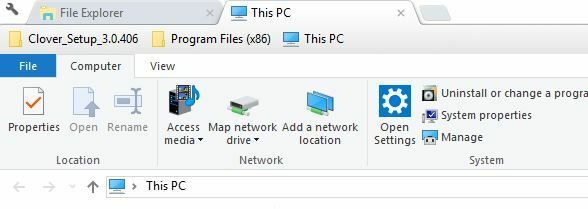
- premi il Nuova scheda pulsante per aprire le nuove schede della cartella. Oppure puoi premere Ctrl + T invece.
- Puoi premere Ctrl + Tab per scorrere le schede. Oppure sposta il cursore su una scheda e poi ruota la rotellina del mouse per scorrerle.
- Il trifoglio ha un Scheda perno opzione è possibile selezionare per bloccare le schede con. Puoi fare clic con il pulsante destro del mouse su una scheda per aprire il relativo menu di scelta rapida e quindi selezionare Blocca scheda.
- Il menu di scelta rapida della scheda include un Riapri scheda chiusa opzione. Quindi puoi selezionarlo per riaprire la scheda della cartella chiusa più di recente.
- Alcuni potrebbero anche notare il Metti questa pagina nei preferiti opzione del menu contestuale. Seleziona questa opzione per salvare le cartelle nei segnalibri per un accesso più rapido.
- Fare clic sull'icona della chiave inglese a sinistra della barra delle schede e quindi selezionare segnalibri per aprire le cartelle con segnalibri dal menu sottostante.
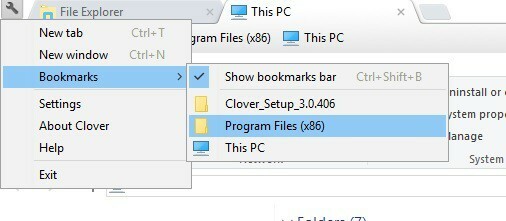
- Puoi anche aggiungere una barra dei segnalibri a Clover facendo clic sul pulsante della chiave inglese e quindi selezionando impostazioni.
- Seleziona il Mostra sempre la barra dei segnalibri opzione nella finestra Impostazioni. Ora puoi aprire le cartelle dalla barra dei Preferiti.
Nota dell'editore:Questo articolo continua nella pagina successiva.